Μεταξύ των επιλογών τρίτων όπως το Chrome και τον Firefox, το πρόγραμμα περιήγησης Safari της Apple για το OS X προσφέρει μια ολοκληρωμένη και εύκολη επιλογή για την προβολή περιεχομένου ιστού σε Mac. Ωστόσο, υπάρχουν ορισμένες προεπιλεγμένες ρυθμίσεις στο Safari, οι οποίες, με λίγες τροποποιήσεις, μπορούν να προσφέρουν ορισμένες βελτιώσεις στην εμπειρία περιήγησης.

- Ορίστε τις επιλογές αρχικής σελίδας
Οι πρώτες επιλογές είναι αυτές που θα δείτε κάθε φορά που δημιουργείτε ένα νέο παράθυρο ή μια καρτέλα Safari και αυτές βρίσκονται στην ενότητα Γενικά των προτιμήσεων Safari. Εδώ μπορείτε να επιλέξετε να ανοίξετε νέα παράθυρα και καρτέλες με μια κενή σελίδα, την προβολή Top Sites Safari, την ίδια σελίδα που φορτώθηκε στην τελευταία ενεργή καρτέλα ή παράθυρο ή μια προσαρμοσμένη αρχική σελίδα που καθορίσατε στο πεδίο Αρχική σελίδα. Επιπλέον, μπορείτε να επιλέξετε να φορτώσετε ένα οργανωμένο φάκελο καρτελών όταν ανοίγετε ένα νέο παράθυρο, το οποίο μπορεί να ρυθμιστεί στη διεπαφή οργάνωσης σελιδοδεικτών σελιδοδεικτών του Safari.
Αν χρησιμοποιείτε τη λειτουργία Top Sites (Top τοποθεσίες), μπορείτε επίσης να ορίσετε τον αριθμό των προεπισκοπήσεων που θα εμφανίζονται στο παράθυρο με τις ίδιες προτιμήσεις. Από προεπιλογή, εμφανίζεται η ένδειξη 12, αλλά μπορείτε να επιλέξετε είτε έξι είτε 24, ανάλογα με τις ανάγκες σας.
- Αποκλείστε τα αναδυόμενα παράθυρα
Οι παλαιότερες εκδόσεις του Safari είχαν την επιλογή να αποκλείσουν τα αναδυόμενα παράθυρα στο μενού προγραμμάτων. Η Apple έχει καταργήσει αυτήν την επιλογή από το μενού, αλλά η δυνατότητα είναι ακόμα διαθέσιμη. Τώρα πρέπει να το ενεργοποιήσετε, ελέγχοντας το κατάλληλο πλαίσιο στο παράθυρο ασφαλείας των προτιμήσεων του Safari. Με την ενεργοποίησή του, οι ιστότοποι θα εμποδιστούν να εκκινήσουν νέα παράθυρα του προγράμματος περιήγησης, τα οποία σε ορισμένες σελίδες ανεπιθύμητης αλληλογραφίας μπορούν να οδηγήσουν σε πολλά παράθυρα να ανοίγουν ταυτόχρονα και να γεμίζουν την οθόνη σας.
- Εκκαθάριση δεδομένων συγκεκριμένων τοποθεσιών
Οι ιστότοποι που επισκέπτεστε συχνά αποθηκεύουν τις ρυθμίσεις που αφορούν συγκεκριμένες τοποθεσίες σε cookies και κρυφές μνήμες. Εάν τα δεδομένα αυτά είναι κατεστραμμένα, τότε οι ιστότοποι ενδέχεται να μην φορτώνονται σωστά ή να εμφανίζουν παράξενη συμπεριφορά, όπως να μην αποδέχονται τα διαπιστευτήρια σύνδεσης. Συχνά, όταν οι ιστότοποι αντιμετωπίζουν τέτοια προβλήματα, μπορείτε να δοκιμάσετε την εκκαθάριση των cookies και άλλων δεδομένων που αφορούν συγκεκριμένες τοποθεσίες, αλλά χρησιμοποιώντας την επιλογή Reset Safari θα διαγραφούν τα δεδομένα από όλες τις τοποθεσίες σας στο Web, κάτι που μπορεί να μην είναι προτιμότερο. Αντ 'αυτού, μεταβείτε στην ενότητα Προστασία απορρήτου των προτιμήσεων του Safari και κάντε κλικ στην επιλογή "Λεπτομέρειες", στην επιλογή κατάργησης όλων των δεδομένων ιστότοπου. Στον πίνακα που εμφανίζεται, μπορείτε να αναζητήσετε έναν ιστότοπο στον οποίο επισκεφθήκατε μόνο για να καταργήσετε δεδομένα για αυτόν τον ιστότοπο.
- Διαχειριστείτε τις πρόσθετες επιλογές τοποθεσίας
Παρόμοια με τη διαχείριση των δεδομένων που αφορούν συγκεκριμένες τοποθεσίες, οι προσθήκες που χρησιμοποιούν οι ιστότοποι για την προβολή περιεχομένου μπορούν να διαχειρίζονται ανά τοποθεσία. Ενώ το Safari έχει μια επιλογή στις προτιμήσεις ασφαλείας του για να επιτρέψει ή να αποκλείσει τις προσθήκες, δίπλα σε αυτήν την επιλογή είναι ένα κουμπί "Διαχείριση ρυθμίσεων ιστότοπου" που θα σας επιτρέψει να καθορίσετε όχι μόνο τον τρόπο με τον οποίο χειρίζεται το Safari κάθε προσθήκη παγκοσμίως, θα το πράξει για συγκεκριμένες τοποθεσίες Web.
Για να το κάνετε αυτό, αφού κάνετε κλικ στο κουμπί, μπορείτε να επιλέξετε μια προσθήκη και να επιλέξετε το επίπεδο περιορισμού που θα χρησιμοποιηθεί για άλλες τοποθεσίες Web. Με αυτόν τον τρόπο θα εμφανιστούν οι γενικές ρυθμίσεις για την προσθήκη, καθώς και επιμέρους επιλογές για τους ιστότοπους που παρατίθενται.
- Ενεργοποιήστε το αναπτυσσόμενο μενού
Κατά την αντιμετώπιση προβλημάτων ιστότοπων στο Safari, μπορεί να σας βοηθήσει να καθαρίσετε την προσωρινή μνήμη του προγράμματος περιήγησης ή να απενεργοποιήσετε πλήρως τις προσωρινές μνήμες. Με αυτόν τον τρόπο, το περιεχόμενο φορτώνεται πάντα απευθείας από απομακρυσμένους διακομιστές αντί για τοπικό προσωρινό κατάστημα. Αυτή η επιλογή δεν είναι διαθέσιμη από το Safari από προεπιλογή, αλλά υποστηρίζεται αν ενεργοποιήσετε το αναπτυσσόμενο μενού. Αυτό το μενού μπορεί να ενεργοποιηθεί, ελέγχοντας το αντίστοιχο κουτί στο κάτω μέρος της προχωρημένης ενότητας των προτιμήσεων του Safari. Σε αυτό το μενού, δεν θα έχετε μόνο επιλογές για τη διαχείριση της προσωρινής μνήμης του Safari, αλλά και για την ενεργοποίηση του WebGL, την αλλαγή των αναγνωριστικών παραγόντων χρήστη και τη χρήση εργαλείων προγραμματιστών όπως πίνακες εντοπισμού σφαλμάτων JavaScript και θεατές και συντάκτες κώδικα HTML.
- Περιηγηθείτε σε όλα τα στοιχεία μιας σελίδας
Η τελευταία επιλογή είναι να μπορείτε να κάνετε καρτέλα σε όλα τα στοιχεία μιας σελίδας με την οποία μπορείτε να αλληλεπιδράσετε. Από προεπιλογή, το πλήκτρο Tab θα μετατοπίσει την εστίαση μέσω διαφόρων πεδίων κειμένου και κουμπιών, αλλά αν κρατήσετε πατημένο το πλήκτρο Option ενώ πατάτε Tab, το Safari θα επισημάνει συνδέσμους και άλλα αντικείμενα και πατώντας Enter θα ενεργοποιήσει αυτόν το σύνδεσμο. Παρόλο που αυτή είναι η προεπιλεγμένη ρύθμιση, μπορείτε να αντιστρέψετε αυτήν τη συμπεριφορά στην ενότητα "Προχωρημένους" των προτιμήσεων του Safari, ενεργοποιώντας την επιλογή "Πατώντας καρτέλα για να επισημάνετε κάθε στοιχείο σε μια ιστοσελίδα".
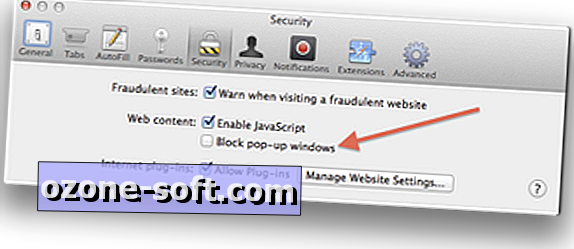
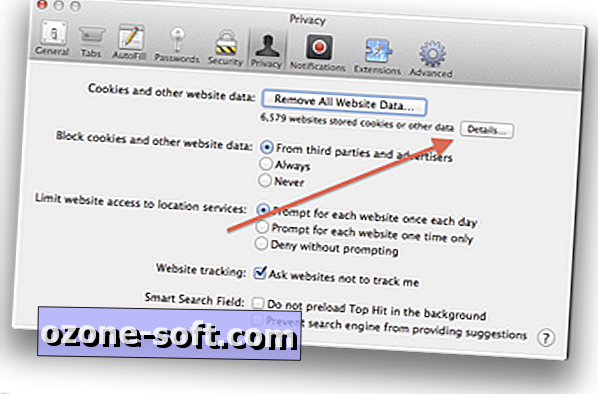
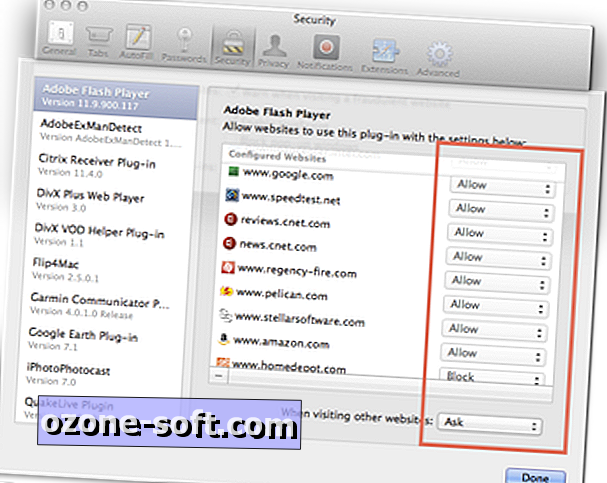
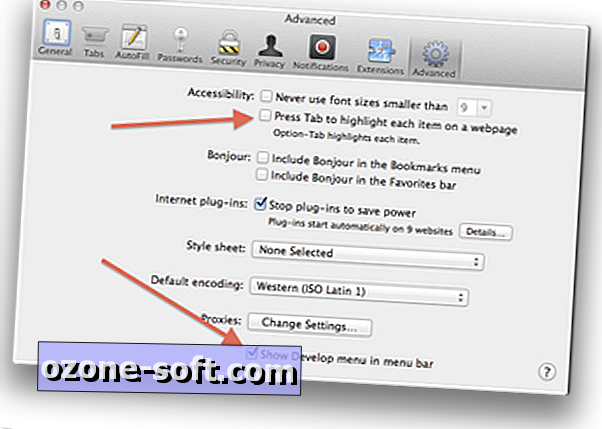













Αφήστε Το Σχόλιό Σας